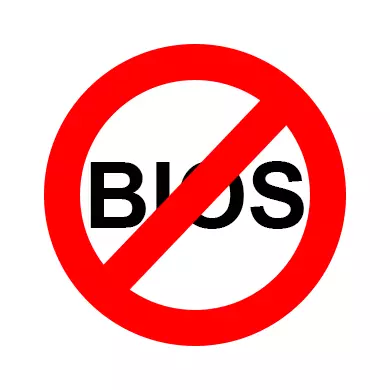
Bios არის ძირითადი შეყვანის და გამომავალი სისტემა, რომელიც ინახავს სპეციალურ ალგორითმებს, რომლებიც აუცილებელია მთელი კომპიუტერის სათანადო ფუნქციონირებისათვის. მომხმარებელს შეუძლია გარკვეული ცვლილებების გაკეთება, რათა გააუმჯობესოს PC ოპერაციის გასაუმჯობესებლად, მაგრამ თუ BIOS არ იწყება, მას შეუძლია ისაუბროს კომპიუტერზე სერიოზულ პრობლემებზე.
შესახებ მიზეზები და გზები მოსაგვარებლად
არ არსებობს უნივერსალური გზა ამ პრობლემის მოსაგვარებლად, რადგან, რაც დამოკიდებულია მიზეზზე, თქვენ უნდა გამოიყურებოდეს გამოსავალი. მაგალითად, ზოგიერთ შემთხვევაში, BIOS- ს "აღორძინება", კომპიუტერთან დაიშალა და აპარატურის მქონე მანიპულაციებს გაატარებს და სხვები საკმარისი იქნება, რომ ისარგებლოს ოპერაციული სისტემის შესაძლებლობების გამოყენებით.მიზეზი 1: დასრულების მანქანები
თუ PC- ზე ჩართავთ, მანქანა არ აძლევს ცხოვრების ნებისმიერ ნიშანს, ან მხოლოდ ინდიკატორებს იწვის საცხოვრებელზე, მაგრამ ეკრანზე არ არის ხმები და / ან შეტყობინებები, მაშინ უმეტეს შემთხვევაში ეს იმას ნიშნავს, რომ პრობლემა მდგომარეობს კომპონენტებში. შეამოწმეთ ეს კომპონენტები:
- შეამოწმეთ თქვენი ელექტრომომარაგება მუშაობა. საბედნიეროდ, ბევრი თანამედროვე ენერგეტიკული მარაგი შეიძლება გაიაროს ცალკე კომპიუტერიდან. თუ ეს არ მუშაობს, დაწყებისას, ეს იმას ნიშნავს, რომ ეს უნდა შეიცვალოს. ზოგჯერ ამ ელემენტში ჩავარდნის შემთხვევაში, კომპიუტერი შეიძლება შეეცადოს გარკვეული კომპონენტების გაშვება, მაგრამ რადგან მას ენერგია აკლია, სიცოცხლის ნიშნები მალე "არა".
- თუ ყველაფერი წესრიგშია ელექტროენერგიის მიწოდებაზე, ეს არის ალბათობა, რომლითაც დაზიანებულია კაბელები და / ან კონტაქტები, რომლებიც დაკავშირებულია დედაპლატთან. შეამოწმეთ ისინი დეფექტებისათვის. თუ რაიმე გამოვლინდება, ელექტროენერგიის მიწოდება უნდა გადაეცეს სარემონტო, ან მთლიანად შეცვლის. ამგვარი დეფექტი შეიძლება ახსნას, თუ რატომ ჩართოთ კომპიუტერი, გაიგე, როგორ მუშაობს ელექტროენერგიის მიწოდება, მაგრამ კომპიუტერი თავად არ იწყება.
- თუ, როდესაც თქვენ დააჭირეთ ღილაკს Power ღილაკს, არაფერი ხდება, ეს შეიძლება ნიშნავს, რომ ღილაკი გატეხილია და ეს უნდა შეიცვალოს, არამედ არ უნდა გამოირიცხოს ვარიანტი ელექტროენერგიის მიწოდება. ზოგიერთ შიგთავსით, დენის ღილაკის შესრულება შეიძლება განისაზღვროს ინდიკატორის მიერ, თუ ის განათებულია, მაშინ ყველაფერი კარგად არის.

გაკვეთილი: როგორ დავიწყოთ ელექტროენერგიის მიწოდება კომპიუტერთან დაკავშირების გარეშე
კომპიუტერის მნიშვნელოვანი კომპონენტების ფიზიკური დაზიანება აქვს ადგილი, მაგრამ PC- ის ნორმალური დაწყების შეუძლებლობის მთავარი მიზეზი მისი სტაბილების მტვრის დაბინძურებაა. მტვერი შეიძლება იყოს clogged შევიდა გულშემატკივარი და კონტაქტები, რითაც ხელს უშლის ძაბვის მიწოდების ერთი კომპონენტი სხვა.

სისტემის ერთეულის ან ლეპტოპის საცხოვრებლის გაანგარიშებისას, ყურადღება მიაქციეთ მტვრის რაოდენობას. თუ ეს ძალიან ბევრია, მაშინ "გაწმენდა". დიდი მოცულობები შეიძლება ამოღებულ იქნას მტვერსასრუტზე დაბალი სიმძლავრის მუშაობით. თუ თქვენ იყენებთ მტვერსასრუტის დროს დასუფთავების დროს, მაშინ ფრთხილად იყავით, რადგან ეს არის შემთხვევითი, რომ ზიანი მიაყენოს კომპიუტერში.
როდესაც მტვრის ძირითადი ფენა ამოღებულია, მკლავი ფუნჯით და მშრალი ხელსახოცებისგან დარჩენილი დაბინძურების ამოღების მიზნით. ალბათ დაბინძურების ძალაუფლების მიწოდება. ამ შემთხვევაში, მას მოუწევს დაიშალა და გაწმენდა შიგნიდან. ასევე შეამოწმეთ კონტაქტები და კონექტორები მათთვის მტვრის არსებობისთვის.
მიზეზი 2: თავსებადობის პრობლემები
იშვიათ შემთხვევებში, კომპიუტერი და BIOS- ს შეუძლია შეწყვიტოს მუშაობა ნებისმიერი კომპონენტის შეუთავსებლობის გამო, რომელიც დაკავშირებულია დედაპლატთან. როგორც წესი, გამოთვალეთ პრობლემა ობიექტი საკმარისია, მაგალითად, თუ ცოტა ხნის წინ დაამატეთ / შეიცვალა RAM- ის ბარი, მაშინ სავარაუდოდ, ახალი ფიცარი შეუთავსებელია კომპიუტერის კომპონენტებთან. ამ შემთხვევაში, ცდილობენ გაშვებული კომპიუტერი ძველი RAM.
ეს ნაკლებად ხდება, როდესაც კომპიუტერის ერთ-ერთი კომპონენტი ვერ მოხერხდა და წყდება სისტემის მხარდაჭერით. ამ პრობლემის იდენტიფიცირება საკმაოდ რთულია, რადგან კომპიუტერი არ იწყება. სხვადასხვა ხმის სიგნალები ან სპეციალური შეტყობინებები ეკრანზე შეიძლება დაეხმარონ, რაც ბიოსს აძლევს. მაგალითად, შეცდომის კოდექსზე ან აუდიო სიგნალზე, შეგიძლიათ გაირკვეს პრობლემის რა კომპონენტთან.
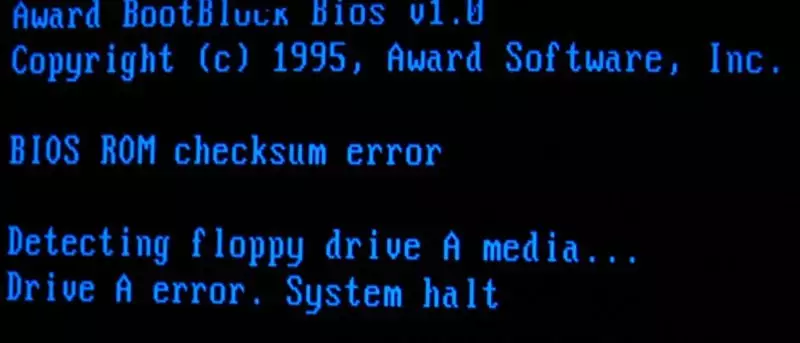
დედათაზე გარკვეული კომპონენტების შეუთავსებლობის შემთხვევაში, კომპიუტერი ხშირად ცხოვრობს სიცოცხლის ნიშნებს. მომხმარებელს შეუძლია მოისმინოს მკაცრი დისკების მუშაობა, ქულერები, სხვა კომპონენტების დაწყება, მაგრამ ეკრანზე არ გამოჩნდება. ყველაზე ხშირად, კომპიუტერის კომპონენტების ხმათა გარდა, შეგიძლიათ მოისმინოთ ნებისმიერი ექსტრასიული სიგნალები, რომლებიც ხელს უწყობენ BIOS- ს ან კომპიუტერის ნებისმიერ მნიშვნელოვან კომპონენტს, ამ პრობლემის შესახებ.
თუ არ არსებობს სიგნალი / გაგზავნა ან ისინი არათანაბრად, თქვენ უნდა გამოიყენოთ ეს ინსტრუქცია, რათა გაირკვეს, თუ რა პრობლემაა:
- გამორთე კომპიუტერი ელექტრომომარაგებისგან და დაიშალა სისტემის ერთეული. დარწმუნდით, რომ მასგან განსხვავებული საგარეო მოწყობილობების გათიშვა. იდეალურია, მხოლოდ კლავიატურა და მონიტორი უნდა იყოს დაკავშირებული.
- შემდეგ, გათიშეთ ყველა კომპონენტი დედაპლატისგან, რის შედეგადაც მხოლოდ ელექტროენერგიის მიწოდება, მყარი დისკი, RAM- ის ბარი და ვიდეო ბარათი. ეს უკანასკნელი უნდა იყოს გამორთული, თუ უკვე არსებობს გრაფიკული ადაპტერი პროცესორში. არავითარ შემთხვევაში არ ამოიღოთ პროცესორი!
- ახლა კომპიუტერთან დაკავშირება დენის ქსელში და ცდილობენ. თუ BIOS იწყება, და მის უკან და ფანჯრები, ეს იმას ნიშნავს, რომ ყველაფერი ძირითად კომპონენტებს წარმოადგენს. თუ ჩამოტვირთვის არ დაიცვას, მიზანშეწონილია BIOS სიგნალების ყურადღებით მოუსმინოს ან შეცდომის კოდს მოძებნოთ, თუ იგი მონიტორზე არის ნაჩვენები. ზოგიერთ შემთხვევაში, სიგნალი შეიძლება წარმოდგენილი იყოს არა ბიოსი, არამედ მხოლოდ გატეხილი ნივთი. ეს წესი უფრო ხშირად გამოიყენება მყარ დისკებზე - დამოკიდებულია breakage, ისინი დაიწყებენ თამაშს პატარა სხვა ხმები, როდესაც კომპიუტერი დატვირთულია. თუ ასეთი შემთხვევა გაქვთ, მაშინ HDD ან SSD უნდა შეიცვალოს.
- იმ პირობით, რომ მე -3 პუნქტზე, ყველაფერი ჩვეულებრივ დაიწყო, კიდევ ერთხელ გამორთეთ კომპიუტერი და შეეცადეთ დაკავშირება დედამიწას ნებისმიერ სხვა ნივთიერებასთან და შემდეგ ჩართეთ კომპიუტერი.
- მიიღეთ წინა პუნქტი, სანამ არ გამოავლენს პრობლემის კომპონენტს. ამ უკანასკნელის იდენტიფიცირებისას, ის უნდა შეიცვალოს, ან შეკეთება.

თუ მთლიანად შეაგროვებთ კომპიუტერს (პრობლემის ელემენტის მოძიების გარეშე), მასთან დაკავშირებული ყველა მოწყობილობა და ნორმალურად დაიწყო, მაშინ ასეთი ქცევის განმარტებები შეიძლება იყოს ორი:
- PC- ზე ვიბრაციის ან / და სხვა ფიზიკური ზემოქმედების გამო, კონტაქტში გამოვიდა რამდენიმე მნიშვნელოვანი კომპონენტის კონტაქტი. ფაქტობრივი disassembly და ხელახლა იკრიბება, თქვენ უბრალოდ ხელახლა მნიშვნელოვანი კომპონენტი;
- იყო სისტემატური მარცხი იმის გამო, რომ კომპიუტერზე პრობლემები იყო ნებისმიერი კომპონენტის წაკითხვისას. დედამიწის თითოეული პუნქტის ხელახლა ხელახლა ხელახლა ხელახლა ხელახლა გადატვირთვა ან ბიოსის პარამეტრების გადატვირთვა ამ პრობლემას.
მიზეზი 3: სისტემის უკმარისობა
ამ შემთხვევაში, OS- ის ჩატვირთვა ხდება გართულებების გარეშე, მუშაობა მასში ჩვეულებრივ მიედინება, მაგრამ საჭიროების შემთხვევაში, შეიყვანეთ BIOS, არ მუშაობს. მოვლენების განვითარების ეს ვერსია უკიდურესად იშვიათია, მაგრამ ადგილი უნდა იყოს.
პრობლემის მოგვარების გზა ეფექტურია მხოლოდ იმ შემთხვევაში, თუ თქვენი ოპერაციული სისტემა ნორმალურად არის დატვირთული, მაგრამ თქვენ ვერ მიდიხარ BIOS- ში. აქ ასევე შეგიძლიათ რეკომენდაციები ყველა გასაღების შესასვლელად - F2, F3, F4, F5, F6, F6, F8, F5, F6, F11, F11, F11, F11, F11, F11, წაშლა, ESC. როგორც ვარიანტი, თქვენ შეგიძლიათ გამოიყენოთ თითოეული ამ გასაღებები ერთად Shift ან FN (ბოლო არის შესაბამისი მხოლოდ ლაპტოპები).
ეს მეთოდი გამოყენებული იქნება მხოლოდ Windows 8 და ზემოთ, რადგან ეს სისტემა საშუალებას გაძლევთ გადატვირთოთ კომპიუტერი შემდგომი ბიოსით. გამოიყენეთ ეს ინსტრუქცია იმისათვის, რომ გადატვირთოთ საბაზისო შეყვანისა და გამომავალი სისტემის შემდგომი გაშვება:
- პირველი თქვენ უნდა წავიდეთ "პარამეტრების". თქვენ შეგიძლიათ ამის გაკეთება "დაწყება" ხატი წვეთი მენიუში ან კრამიტი ინტერფეისი (დამოკიდებულია OS ვერსიაზე), რათა იპოვოს სიჩქარის ხატი.
- "პარამეტრებში", იპოვეთ "განახლება და უსაფრთხოება". მთავარ მენიუში, აღინიშნება შესაბამისი ხატი.
- მასში, წასვლა "აღდგენა", რომელიც მდებარეობს მარცხენა მენიუში.
- იპოვეთ ცალკე სექცია "სპეციალური გადმოწერის პარამეტრები", სადაც "გადატვირთვა ახლა" უნდა იყოს. დააჭირეთ მას.
- მას შემდეგ, რაც კომპიუტერი ჩაიტვირთება ფანჯრის არჩევანი. გადადით "დიაგნოსტიკა".
- ახლა თქვენ უნდა აირჩიოთ "Advanced Parameters".
- მათში, იპოვეთ "ჩამონტაჟებული და უეფის" პარამეტრების პარამეტრები. როდესაც ეს საქონელი შერჩეულია, BIOS არის დატვირთული.
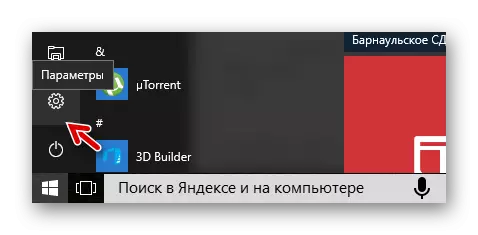
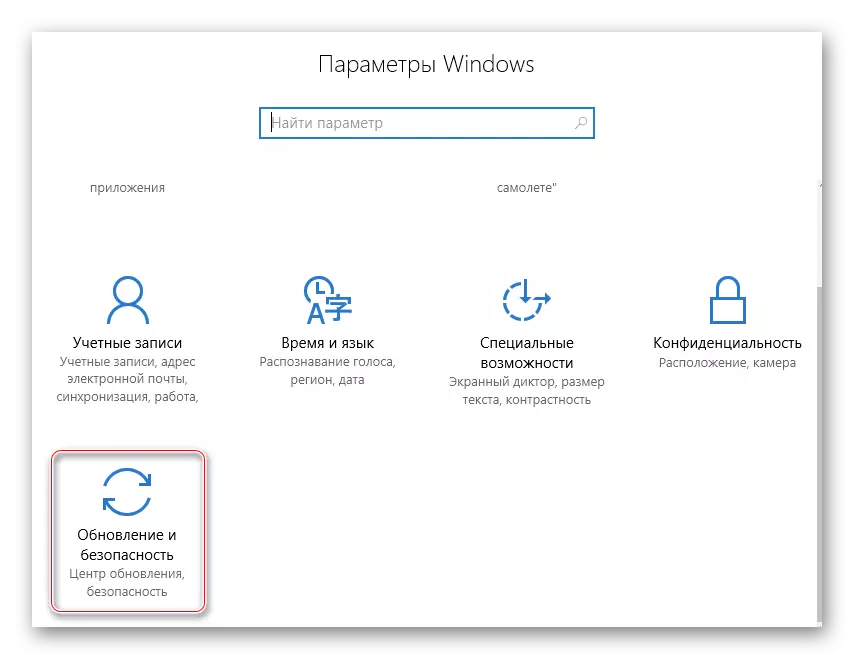
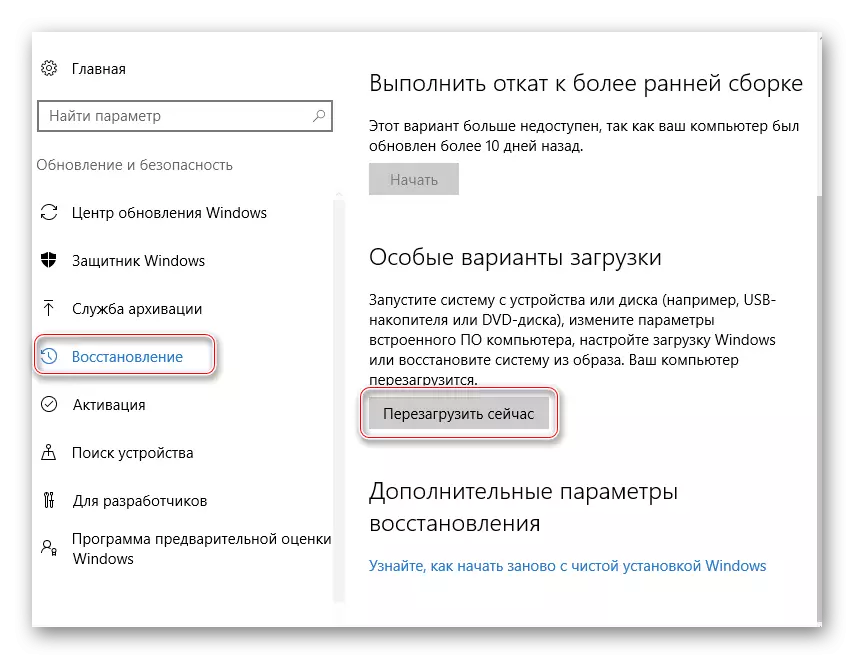
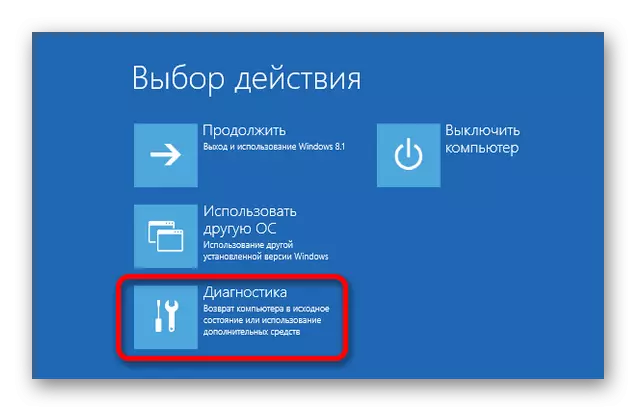
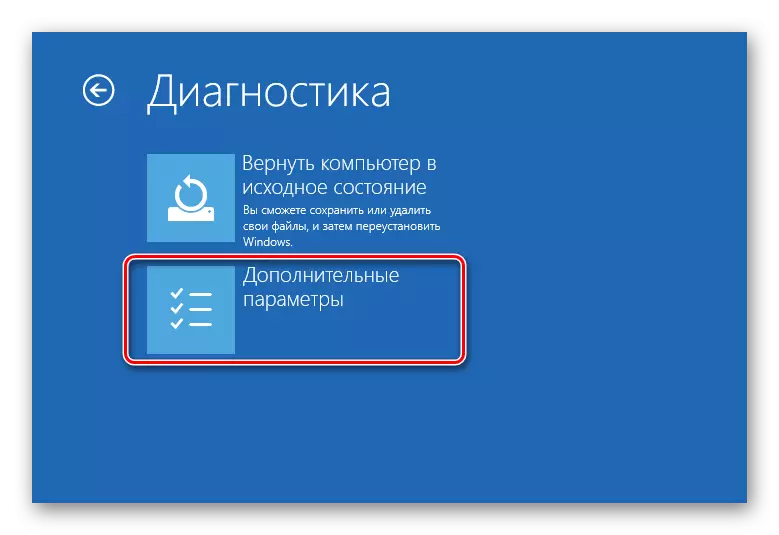
თუ თქვენ გაქვთ Windows 7 ოპერაციული სისტემა და ხანდაზმული, ისევე, როგორც თუ არ აღმოაჩინეს "ჩადგმული პროგრამული და უეფი" პარამეტრები "Advanced Parameters", შეგიძლიათ გამოიყენოთ "ბრძანების ხაზი". გახსენით იგი CMD ბრძანების გამოყენებით "Run" სიმებიანი (მოუწოდა Win + R გასაღებები კომბინაცია).

მას სჭირდება შემდეგი მნიშვნელობა:
shutdown.exe / r / o
დაწკაპუნების შემდეგ, კომპიუტერი განახლდება და BIOS- ის შესასვლელად ან BIOS- ს შეყვანის ჩატვირთვის პარამეტრები შესთავაზებს.
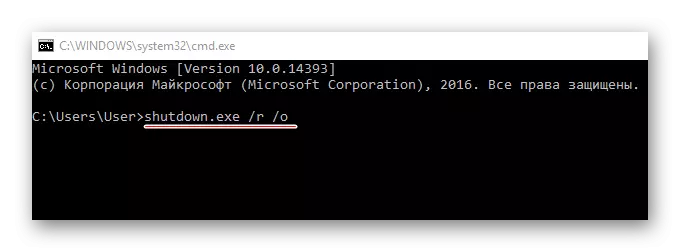
როგორც წესი, ასეთი შეყვანის შემდეგ, ძირითადი I / O სისტემა დატვირთულია უპრობლემოდ და მოგვიანებით, თუ უკვე გამოიყენეთ გასაღები კომბინაცია. თუ ბიოსის ხელახლა შეყვანა შეუძლებელია, ეს იმას ნიშნავს, რომ სერიოზული მარცხი მოხდა პარამეტრებში.
გამოიწვიოს 4: არასწორი პარამეტრები
პარამეტრების წარუმატებლობის გამო, ცხელი კლავიშები შეიძლება შეიცვალოს შეყვანისთვის, ასე რომ, თუ მსგავსი მარცხი მოხდა, ეს იქნება გონივრული, რომ ყველა პარამეტრის გადატვირთვა ქარხანაში. უმეტეს შემთხვევაში, ყველაფერი ნორმალურია. ეს მეთოდი რეკომენდირებულია მხოლოდ იმ შემთხვევებში, როდესაც კომპიუტერი დატვირთულია პრობლემების გარეშე, მაგრამ თქვენ არ შეგიძლიათ BIOS- ში შესვლა.

Იხილეთ ასევე:
როგორ აღადგინოთ პარამეტრები BIOS- ში
ბიოს სიგნალების გაშიფვრა
BIOS- ის დაწყების უუნარობა, როგორც წესი, დაკავშირებულია კომპიუტერის ნებისმიერი მნიშვნელოვანი კომპონენტის ან მისი გამორთვა ელექტრომომარაგებისგან. პროგრამული უზრუნველყოფის წარუმატებლობა ძალიან იშვიათად ხდება.
